
Ju större antal rader och kolumner i ditt Google Sheets-kalkylark, desto svårare kan det bli. Att frysa eller dölja rader och kolumner kan göra kalkylarket lättare att läsa och navigera. Här är hur.
Frys kolumner och rader i Google Sheets
Om du fryser kolumner eller rader i Google Sheets, låses de på plats. Detta är ett bra alternativ för användning med datatunga kalkylblad, där du kan frysa rubrikrader eller kolumner för att göra det lättare att läsa dina data.
I de flesta fall vill du bara frysa den första raden eller kolumnen, men du kan frysa rader eller kolumner direkt efter den första. För att börja markerar du en cell i kolumnen eller raden du vill frysa och klickar sedan på Visa> Frys från toppmenyn.
Klicka på "1 kolumn" eller "1 rad" för att frysa den översta kolumnen A eller rad 1. Alternativt klickar du på "2 kolumner" eller "2 rader" för att frysa de två första kolumnerna eller raderna.
Du kan också klicka på "Upp till aktuell kolumn" eller "Upp till aktuell rad" för att frysa kolumnerna eller raderna till den valda cellen.
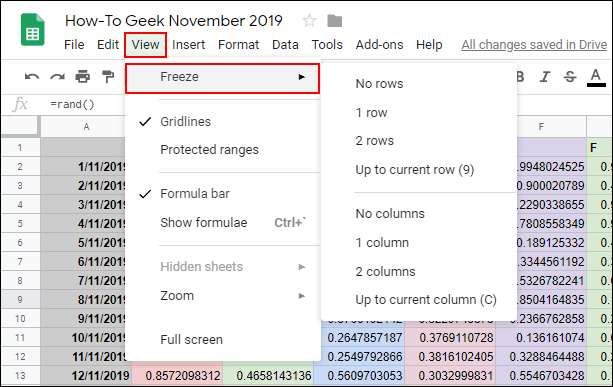
När du rör dig runt kalkylbladet kommer dina frysta celler att förbli på plats så att du enkelt kan hänvisa till dem.
En tjockare, grå cellgräns visas bredvid en frusen kolumn eller rad för att göra gränsen mellan dina frysta och ofrysta celler tydliga.
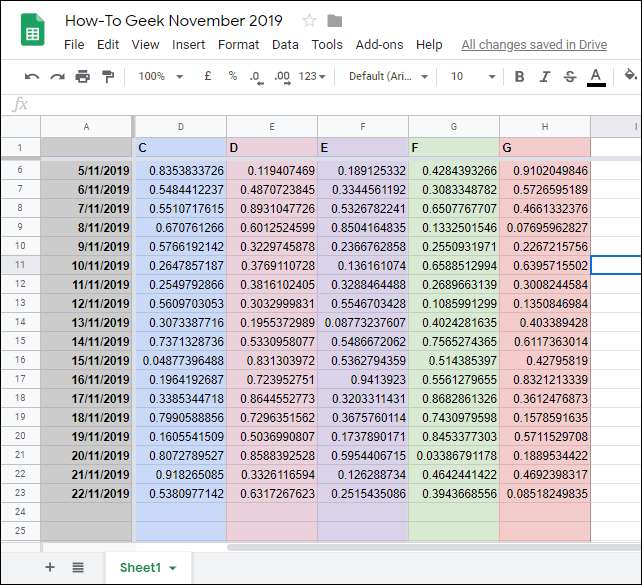
Om du vill ta bort frysta kolumner eller rader, klicka på Visa> Fryst och välj "Inga rader" eller "Inga kolumner" för att återställa dessa celler till det normala.
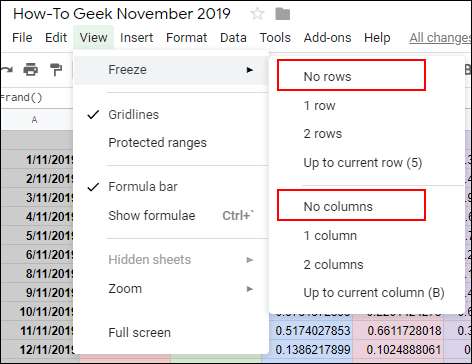
Dölj kolumner och rader i Google Sheets
Om du tillfälligt vill dölja vissa rader eller kolumner men inte vill ta bort dem från Google Sheets kalkylark helt kan du dölja dem istället.
Dölj Google Sheets-kolumner
För att dölja en kolumn högerklickar du på kolumnrubriken för den valda kolumnen. Klicka på knappen "Göm kolumn" i menyn som visas.
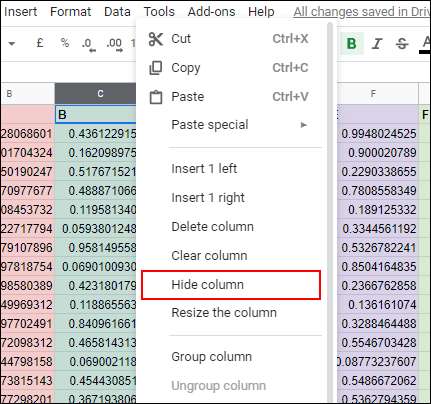
Din kolumn försvinner sedan ur vyn, med pilar som visas i kolumnrubrikerna på vardera sidan om din dolda kolumn.

Om du klickar på dessa pilar exponeras kolumnen och återgår till normal. Alternativt kan du använda kortkommandon i Google Sheets för att dölja din kolumn istället.
RELATERAD: Alla de bästa tangentbordsgenvägarna för Google Sheets
Klicka på kolumnrubriken för att välja den och tryck sedan på Ctrl + Alt + 0 på tangentbordet för att dölja den istället. Om du väljer kolumnerna på vardera sidan om din dolda rad och sedan trycker på Ctrl + Skift + 0 på tangentbordet visas din kolumn efteråt.
Dölj rader från Google Sheets
På samma sätt som ovanstående process, om du vill dölja en rad i Google Sheets, högerklicka på radhuvudet för raden du vill dölja.
Klicka på knappen "Göm rad" i menyn som visas.
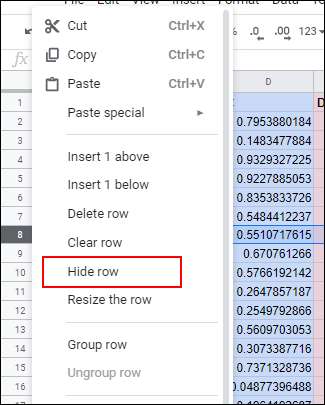
Din valda rad försvinner, med motsatta pilar som visas i rubrikraderna på vardera sidan.
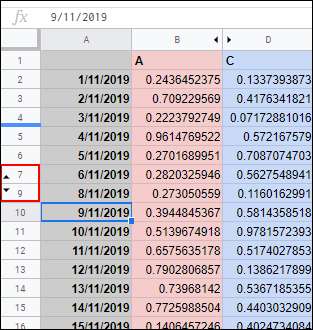
Klicka på dessa pilar för att visa din dolda rad och återställa den till normal när som helst.
Om du föredrar att använda en kortkommando klickar du på radhuvudet för att välja den och trycker sedan på Ctrl + Alt + 9 för att dölja raden istället. Välj raderna på vardera sidan om din dolda rad och tryck på Ctrl + Skift + 9 på tangentbordet för att visa det efteråt.







